Linux系统中,Centos算是我用得最久的系统。说来也应该尝试体验一下新的东西。不过从综合考虑和个人倾向性来说,我更喜欢基于Red Hat的系统,所以就来体验一下Fedora吧。
初体验
Fedora给我的第一感觉就是华丽,从安装开始,就让我感觉很清新自然,是我喜欢的风格。
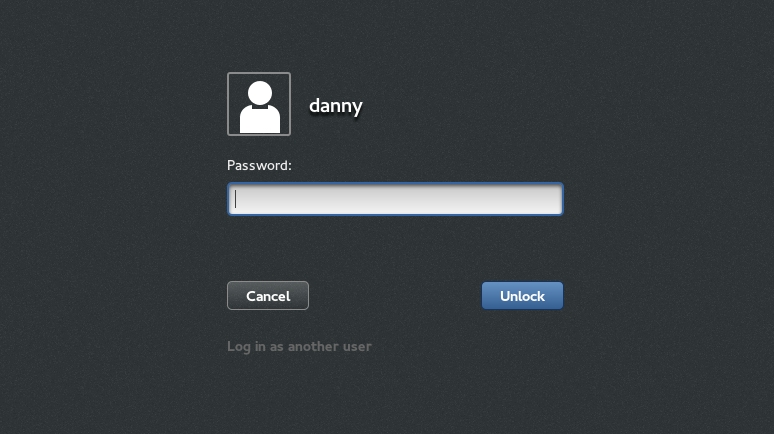
登录界面
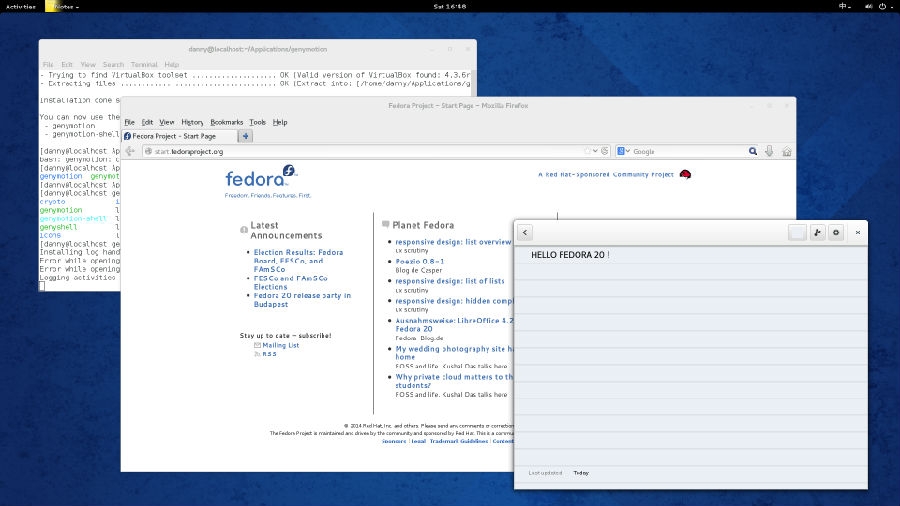
GNOME桌面(也是Fedora默认桌面)
下面就进入配置阶段。
YUM源配置
YUM关系到之后的软件安装,因此是系统安装完毕后首先想到的组件,正确的配置能让它变得更好用。
1. 增加YUM Fusion源:
$ wget http://download1.rpmfusion.org/free/fedora/rpmfusion-free-release-stable.noarch.rpm $ wget http://download1.rpmfusion.org/nonfree/fedora/rpmfusion-nonfree-release-stable.noarch.rpm $ rpm -ivh rpmfusion-free-release-stable.noarch.rpm $ rpm -ivh rpmfusion-nonfree-release-stable.noarch.rpm
2. 导入密钥:
$ rpm --import http://atrpms.net/RPM-GPG-KEY.atrpms
3. 增加163和sohu源:
$ cd /etc/yum.repo.d/ $ wget http://mirrors.163.com/.help/fedora-163.repo $ wget http://mirrors.163.com/.help/fedora-updates-163.repo $ wget http://mirrors.sohu.com/help/fedora-sohu.repo $ wget http://mirrors.sohu.com/help/fedora-updates-sohu.repo
4. 更新yum缓存:
$ yum makecache
5. 增加yum下载插件:
yum install yum-presto yum-fastestmirror axel
NVIDIA驱动安装与启动画面恢复
驱动的安装本身是很简单的,从NVIDIA官网下载对应的驱动包,执行安装即可。不过在此之前需要做一些准备工作。
首先要安装编译所需的依赖包,包括kernel-headers、kernel-devel、gcc,他们都可以通过yum安装。
其次是要关闭现有的显卡驱动:
1. 屏蔽nouveau模块,打开文件/etc/modprobe.d/blacklist.conf,并加入如下行:
blacklist nouveau options nouveau modset=0
2. 从内核中去除该模块:
$ mv /boot/initramfs-$(uname -r).img /boot/initramfs-$(uname -r).nouveau.img $ dracut --omit-drivers "nouveau" /boot/initramfs-$(uname -r).img
然后重启就可以开始安装官方驱动了,在此期间注意关闭gdm服务。
启用中文输入法
Fedora是内置了ibus输入法的,不过需要手动启动。打开settings --> Region & Language,点击左下角的“+”号然后选择添加即可。
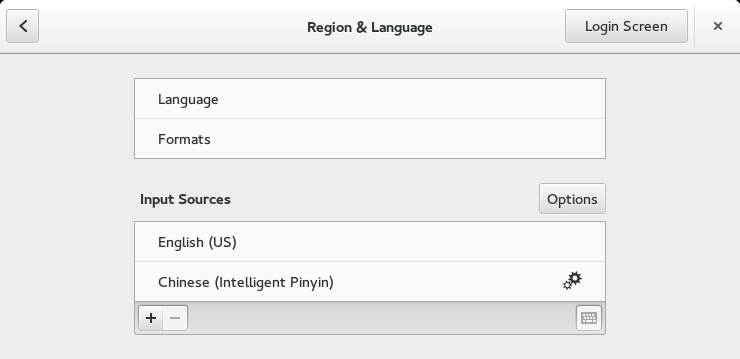
输入法的切换和Win8是一样的,即Win + 空格。
找回失踪的“最大化”和“最小化”按钮
安装完Fedora会发现窗口的右上角只有关闭按钮,不符合常规啊,所以还是决定将其找回来。这要借助于gnome-tweak-tool,通过yum即可安装。然后打开软件并在左侧选择“Windows”,即可看到希望的修改项“Titlebar Buttons”,根据自己的需求勾选吧。
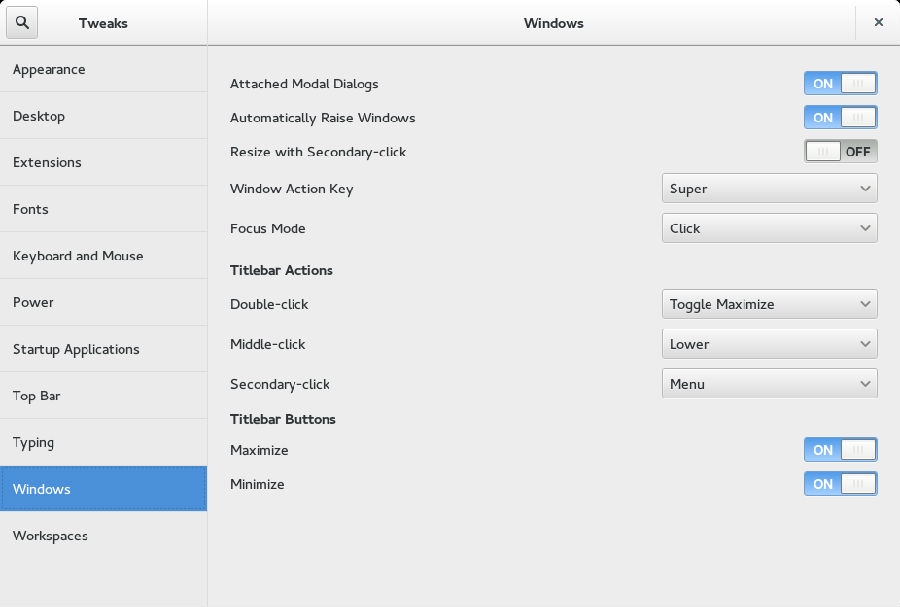
快捷键的建立
快捷键有时很有用,并且可以自定义。打开settings --> Keyboard,然后选择Shortcuts标签。
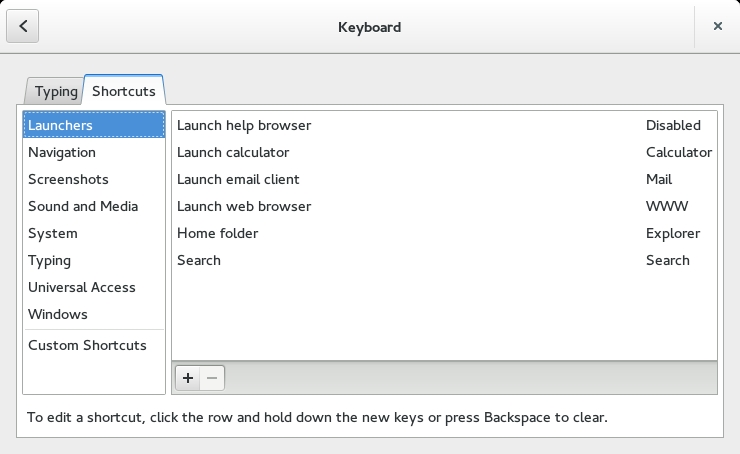
加入需要为Terminal建立一个快捷键,即可点击下方的“+”号,然后进行定义即可:
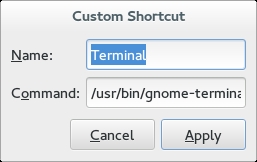
先到这里,还有很多东西值得去慢慢挖掘。
